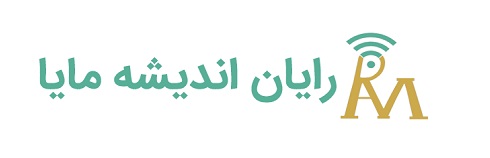
xenserver
یکی از محصولات Open Source در زمینه مجازی سازی سرور( Server Virtualization ) که به تازگی محبوبیت بسیاری میان سازمان ها ومدیران IT پیدا کرده است ، مجازی ساز شرکت سیتریکس به نام XenServer است . این محصول Citrixدر نقش مجازی سازی سرور، میتواند جایگزین فوق العاده ای برای VMware ESXI محسوب شود.در واقع این محصول یک پلت فرم مدیریت شده سرور مجازی میباشد، که با استفاده از تکنولوژی XEN به عنوان پرسرعت ترین و مطمئن ترین مجازی ساز سرور در بازار IT به شمار می آید.سادگی در پیاده سازی و مدیریت این سرور از مزیت های اساسی آن به شمار می آید.در ویدیو زیر با این مجازی ساز قدرتمند و آموزش نصب و راه اندازی XenServer ، به صورت گام به گام و مرحله به مرحله آشنا میشویم.
آموزش گام به گام نصب و راه اندازی نرم افزار سیتریکس Xen Server
گام اول: ابتدا Keymap کیبرد خود را انتخاب کنید.
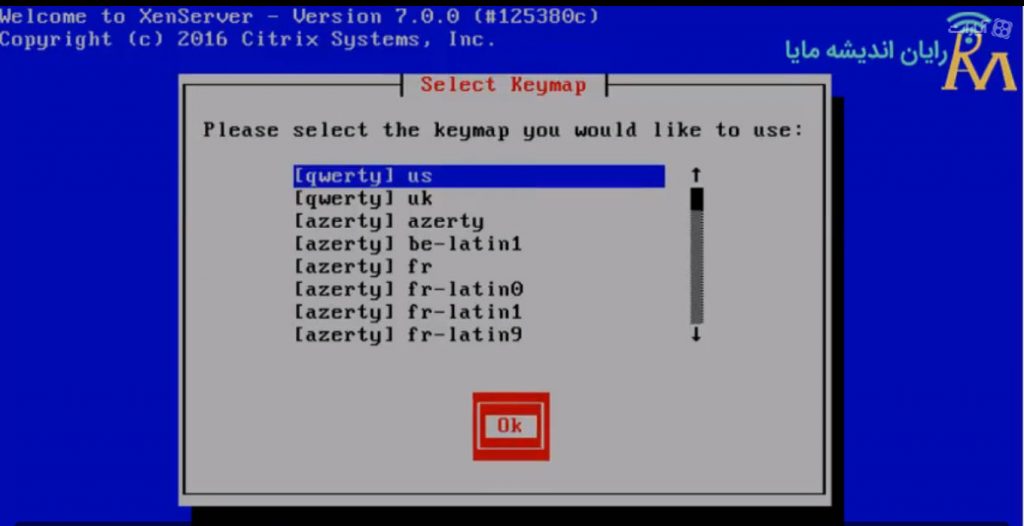
آموزش سیتریکس xen server
گام دوم: به شما هشدار داده میشود که تمامی اطلاعات هارد دیسکی که XenServer را روی آن نصب میکنید پاک خواهد شد. برای ادامه ok ، و برای متوقف کردن نصب، گزینه Reboot را انتخاب کنید.
گام سوم: برای ادامه باید با توافق نامه سیتریکس XenServer موافقت کنید.
گام چهارم: تمامی حافظه های سرور نمایش داده میشود تا شما هارد محل نصب را انتخاب کنید. برای Dynamic کردن storage ، گزینه Enable Thin Provisioning را هم انتخاب کنید.
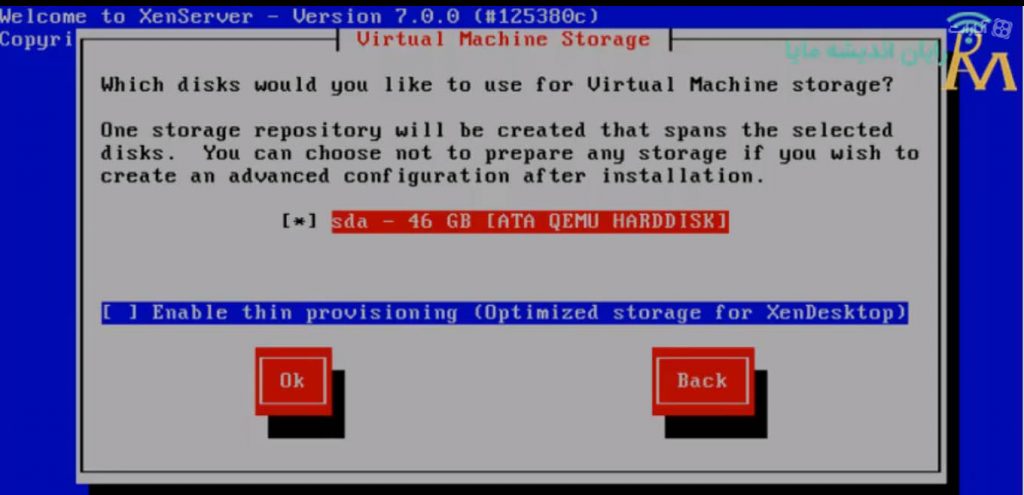 آموزش نصب XenServer – انتخاب هارد دیسک محل نصب
آموزش نصب XenServer – انتخاب هارد دیسک محل نصب
گام پنجم: انتخاب نوع فایل نصب XenServer .

گام ششم: درصورتی که نسخه نصبی Xen Server شما دارای پکیج های مکمل دیگری هم باشد، در این مرحله باید آنها را هم برای نصب اضافه نمایید.
گام هفتم: برای تست کردن فایل نصبی خود گزینه Verify installation source، و برای ادامه دادن بدون تست، گزینه skip verification را انتخاب کنید.

گام هشتم: در این مرحله یک رمز عبور برای کنسول مدیریتی خود در سرور -یا همان XenCenter- انتخاب کنید.

گام نهم: انتخاب کارت شبکه برای اتصال دادن سرور شبکه به XenServer و مدیریت آن.

آموزش نصب XenServer – انتخاب کارت شبکه رابط سرور
گام دهم: انتخاب تنظیم دستی یا Static کارت شبکه ، ویا دریافت تنظیمات از یک DHCP سرور بصورت اتوماتیک.


آموزش نصب XenServer – انتخاب نام و IP DNS سرور
گام دوازدهم: انتخاب موقعیت جغرافیایی و زمانی( Timezone) سرور. برای مثال : Asia – Tehran
گام سیزدهم: وارد کردن دستی (Manual ) و یا استفاده از NTP شبکه با وارد کردن IPآدرس آن.
گام چهاردهم: مراحل نصب در این مرحله تکمیل شده است. برای شروع نصب گزینه Install XenServer را انتخاب کنید.

آموزش نصب XenServer – تایید نهایی نصب
گام پانزدهم: در صورتی که در گام ۱۳ گزینه Manual Time Entry را انتخاب کرده باشید، در این مرحله باید این اطلاعات را وارد نمایید.

گام شانزدهم: خب ! نصب Xen server شما به همین سادگی انجام شد. توجه کنید که قبل از انتخاب گزینه Reboot فایل نصبی خود را از سرور خارج کنید.

آموزش نصب XenServer – نصب کامل و ریبوت شدن سیستم
امیدواریم که این مطلب برای شما مفید بوده باشه . پیشنهاد می کنم بقیه مقالات ما رو هم مطالعه کنید .